У світі потокового мовлення очевидно, що звук часто настільки ж важливий, як і зображення. Немає нічого складнішого, ніж утримувати увагу глядачів, коли відволікаючий фоновий шум впливає на якість звуку вашого запису. За допомогою правильних налаштувань в Streamlabs OBS ви можете ефективно мінімізувати фоновий шум. У цьому посібнику ви дізнаєтеся, як використовувати спеціальний фільтр, Noise Gate, для усунення небажаного шуму позаду вас.
Основні висновки
- Щоб зменшити фоновий шум, вашому мікрофонному джерелу потрібен фільтр Noise Gate в Streamlabs OBS.
- Пороги відкриття і закриття фільтра відіграють вирішальну роль в управлінні якістю звуку.
- Правильне встановлення цих значень допоможе вам створити кращий звук для ваших глядачів.
Покрокова інструкція
Щоб активувати та оптимізувати шумовий фільтр в Streamlabs OBS, дотримуйтесь цих детальних інструкцій.
По-перше, вам потрібно додати фільтр шумозаглушення. Перейдіть до свого мікрофона і натисніть на значок шестерні, щоб відкрити налаштування. Тут ви побачите опцію "Фільтр". Щоб додати фільтр, натисніть на іконку з плюсом, щоб відкрити новий список фільтрів. Після того, як ви побачите опцію фільтра, виберіть "Noise Gate" зі списку. Ви можете візуалізувати цей крок тут:
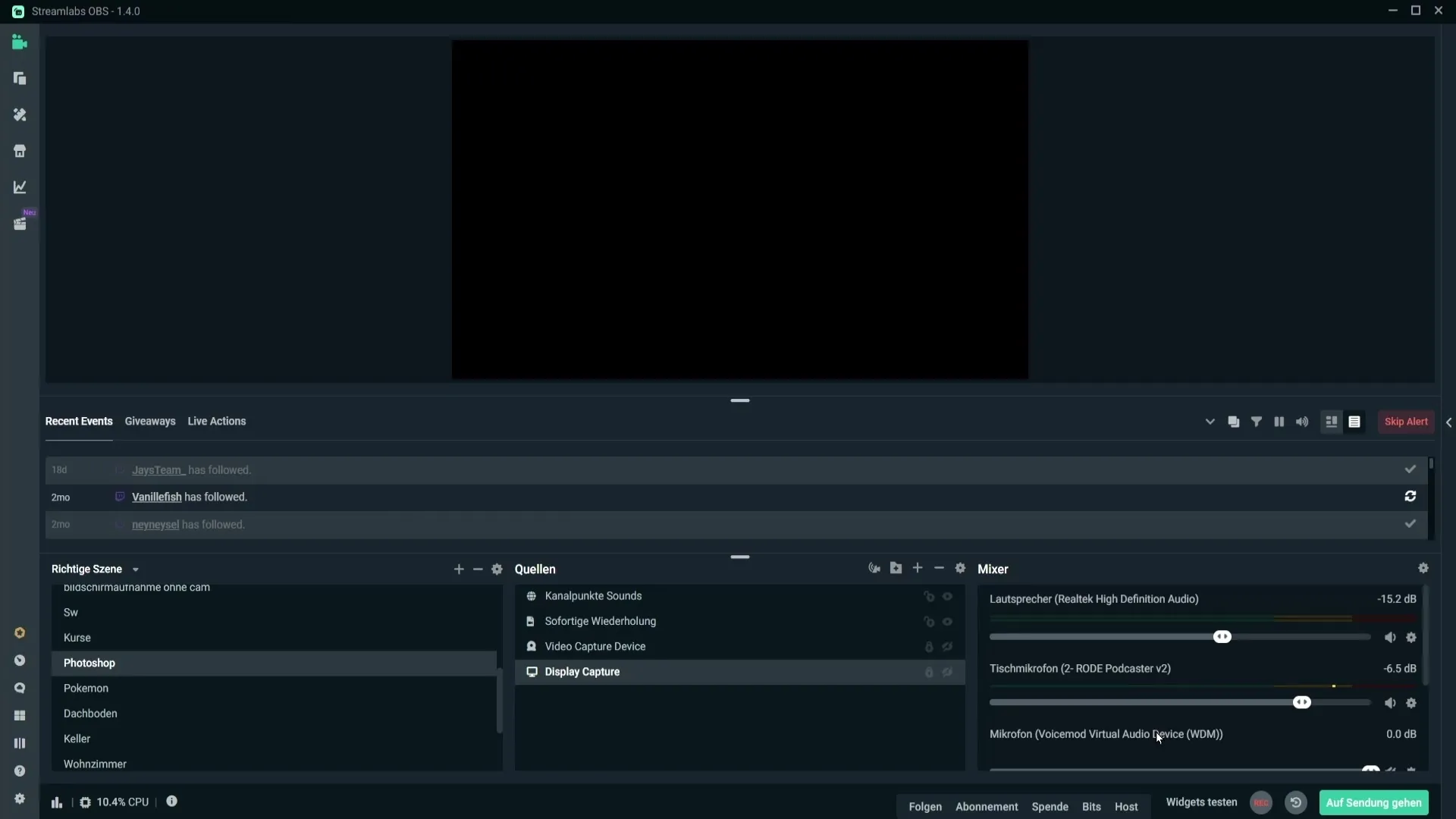
Дайте фільтру назву, яка відповідає вашій конфігурації, і натисніть "Готово". Ви додали фільтр шумозаглушення. Якщо ви раніше не встановлювали жодних фільтрів, я рекомендую вам розглянути можливість встановлення додаткових фільтрів, таких як компресор, для подальшого покращення якості мікрофона.
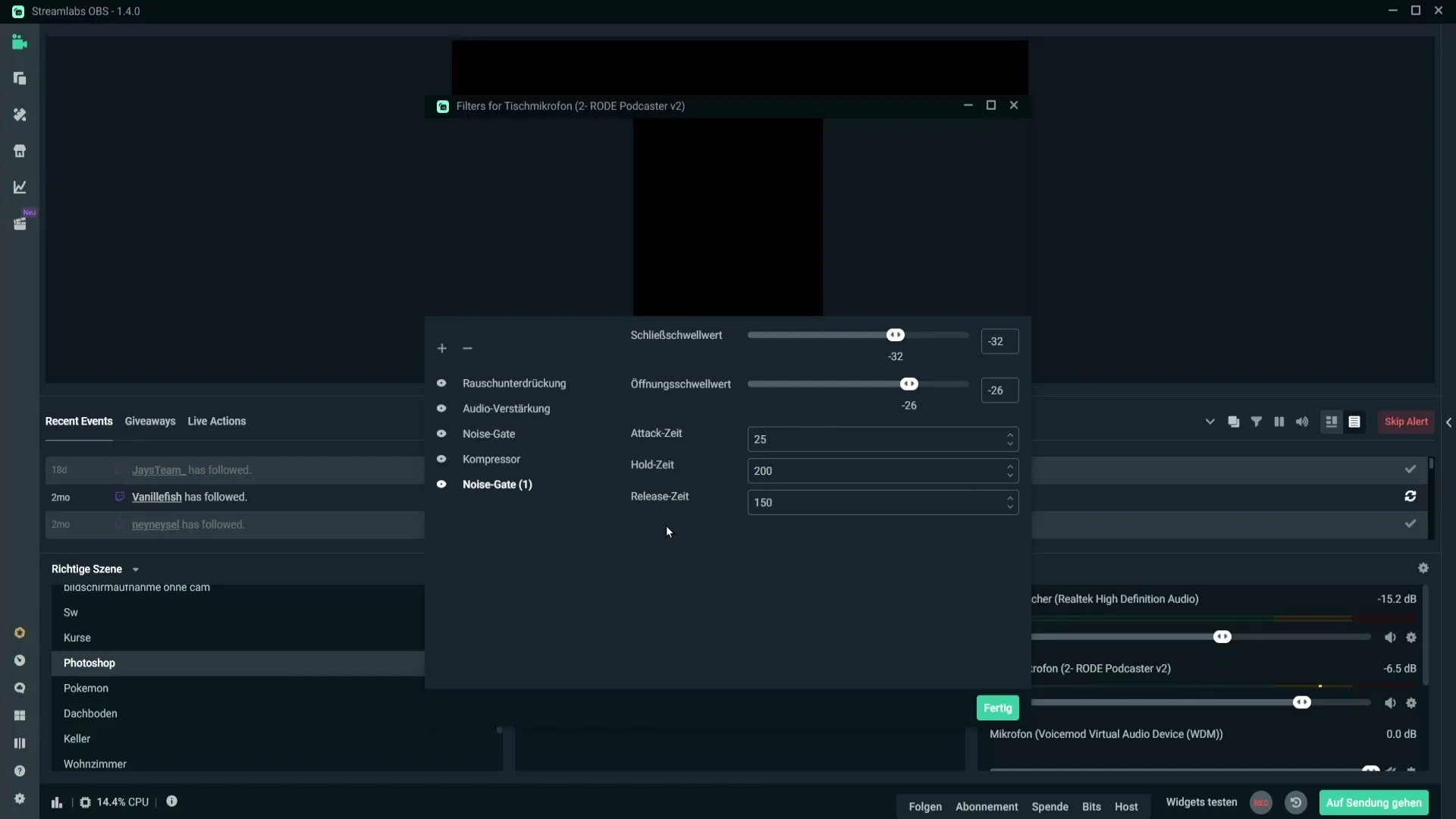
Тепер перейдемо до власне теми шумозаглушення. Фільтр шумозаглушення має два важливих елементи керування: поріг відкриття і поріг закриття. Значення, які ви встановлюєте тут, визначають точку, в якій фоновий шум пропускається або блокується. Важливо ігнорувати три значення, які ви бачите далі в меню, оскільки вони вам не потрібні.
Почніть з порогу відкриття. Спочатку встановіть його приблизно на -26 дБ. Це значення, при якому звук пропускається. Поекспериментуйте з цим значенням, зменшуючи його. Ви помітите, що фоновий шум значно зменшується, але якість звуку вашого голосу також страждає. Переконайтеся, що ви постійно контролюєте відхилення мікрофона.
Знайдіть точку, в якій вас буде добре чути, але при цьому звук не буде надто переривчастим. Практична порада: запишіть короткий аудіозапис і поекспериментуйте з пороговими значеннями, поки не знайдете ідеальні для вас налаштування. Зверніть увагу, що вам також потрібно відрегулювати поріг закриття, щоб досягти найкращого результату.
Велике значення має відстань між порогами відкриття і закриття. Наприклад, якщо ви встановили поріг відкриття на -20 дБ, поріг закриття в ідеалі повинен бути близько -6 дБ. При такій відстані ви можете досягти гармонійного відтворення звуку, яке ефективно відфільтровує фоновий шум, але не змушує ваш голос звучати уривчасто.
Після точного налаштування значень ви можете застосувати фільтр до джерела мікрофона. Якщо ви використовуєте Road Podcaster або подібний мікрофон, я вже провів кілька тестів і можу сказати, що згадані значення цілком підходять для цих мікрофонів. Однак не соромтеся експериментувати з власними значеннями.
Коли ви задоволені налаштуваннями, натисніть "Готово", щоб активувати режекторний фільтр. За допомогою цього заходу ви успішно видалили фоновий шум з ваших записів, що значно покращує якість звуку. Тепер ви можете насолоджуватися своїми потоками або записами з чистим, неспотвореним звуком.
Підсумок
Використання фільтра Noise Gate в Streamlabs OBS - це чудовий спосіб видалити небажаний фоновий шум з ваших аудіозаписів. Регулюючи пороги відкриття і закриття, ви можете оптимізувати звучання вашого голосу і поліпшити якість вашого контенту.


